ふるさと納税、返礼品として色々な物が手に入る魅力的な制度ですよね。
しかし、この確定申告をしないとただ寄付をしただけになります!
つらい時期ですが頑張ってやりましょう。
用意する物
・源泉徴収
・マイナンバーカード
・スマホ
私は返礼品を全て楽天ふるさと納税にて納めています。
なので今回は楽天ふるさと納税で電子データを作成する所から紹介していきます。
1.証明書を電子発行申請する
楽天のサイトより電子証明発行を進めていきます。
サイトの下部にある「確定申告に伴うお手続きページへ」をクリック
納めた年の「申請手続きへ」をクリック
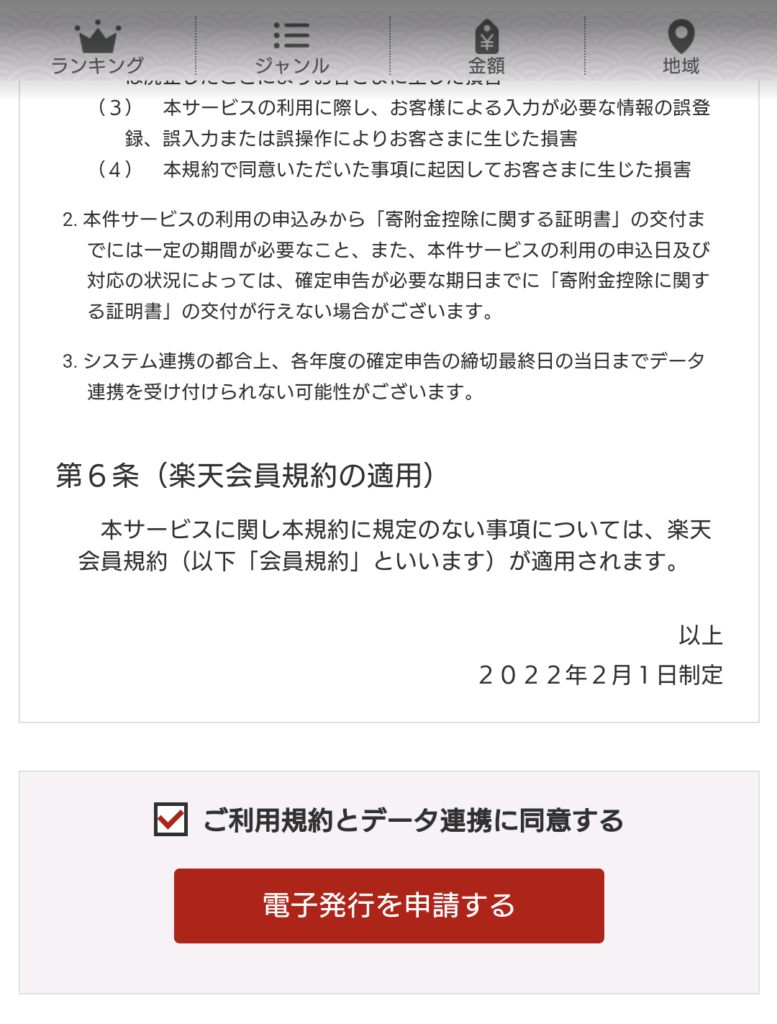
ご利用規約の確認と同意を読み「電子発行を申請する」をクリック
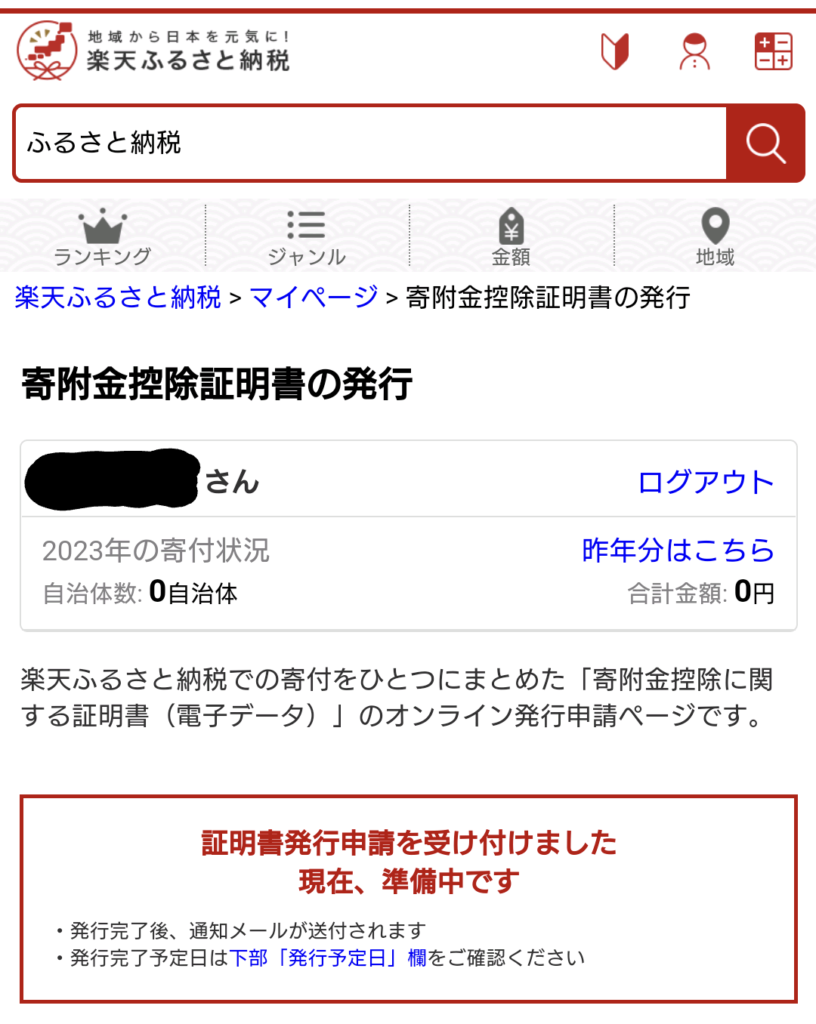
証明書発行申請が受付されるので発行されるまで待つ
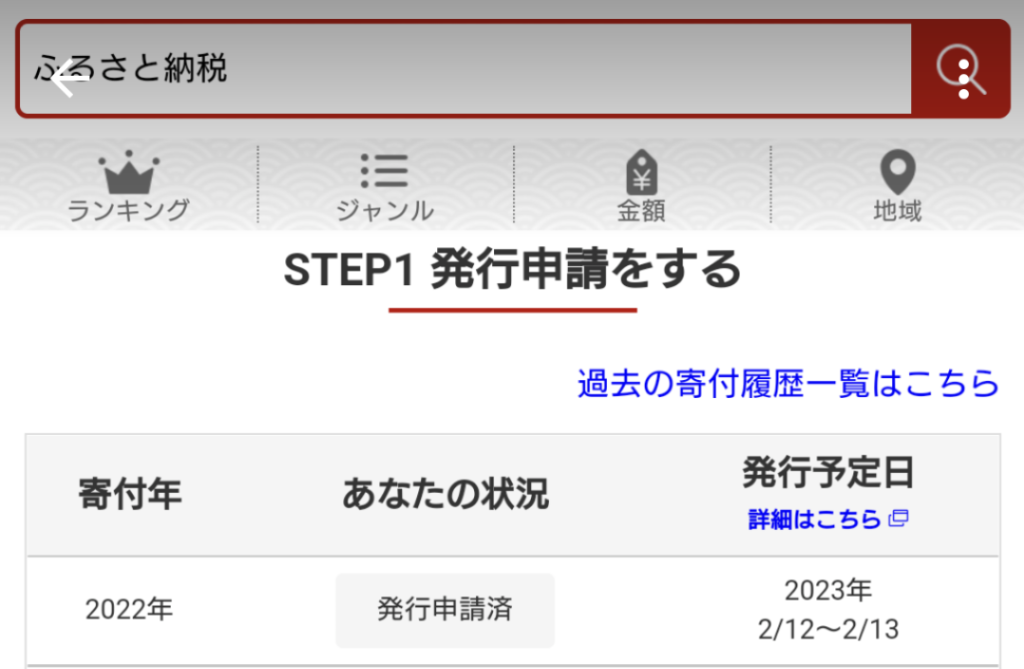
発行予定日はここで確認できます。
発行まで約2営業日前後かかりました
寄附金控除証明書の発行が出来たという内容のメールが届くのでリンクをクリック
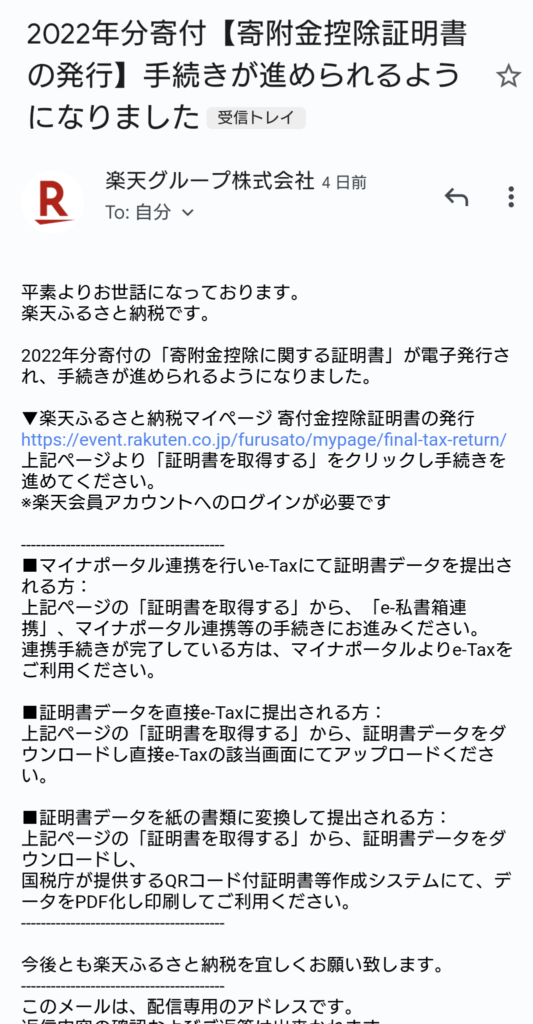
リンクをクリックすると楽天のサイトへ飛ぶのでSTEP2証明書を取得するをクリック
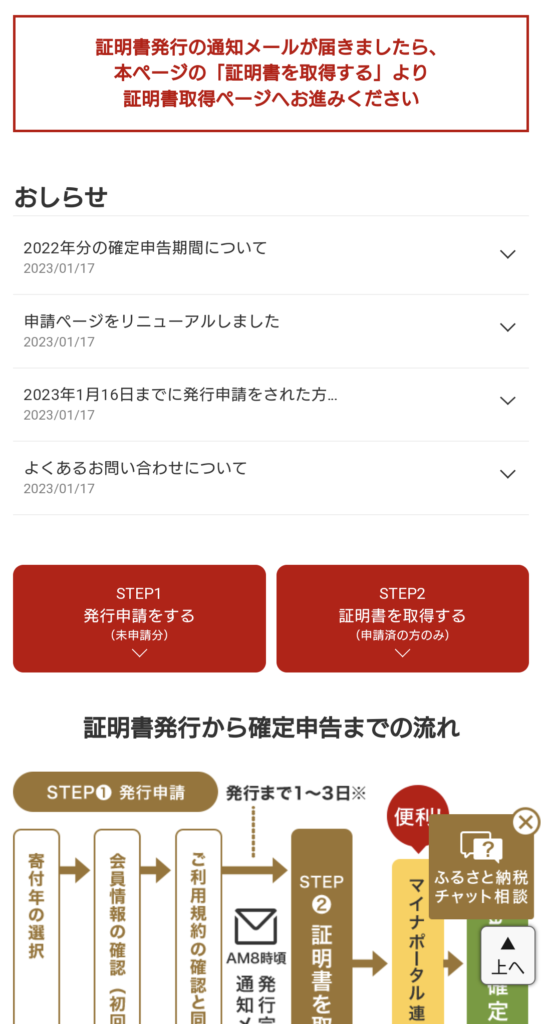
証明書を取得するをクリック
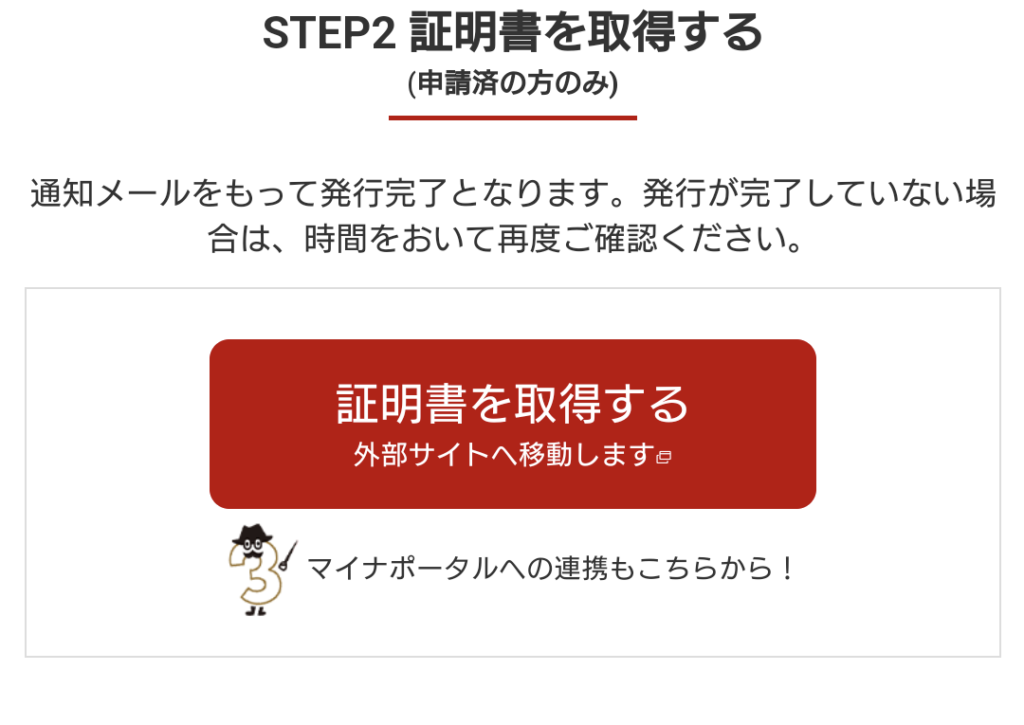
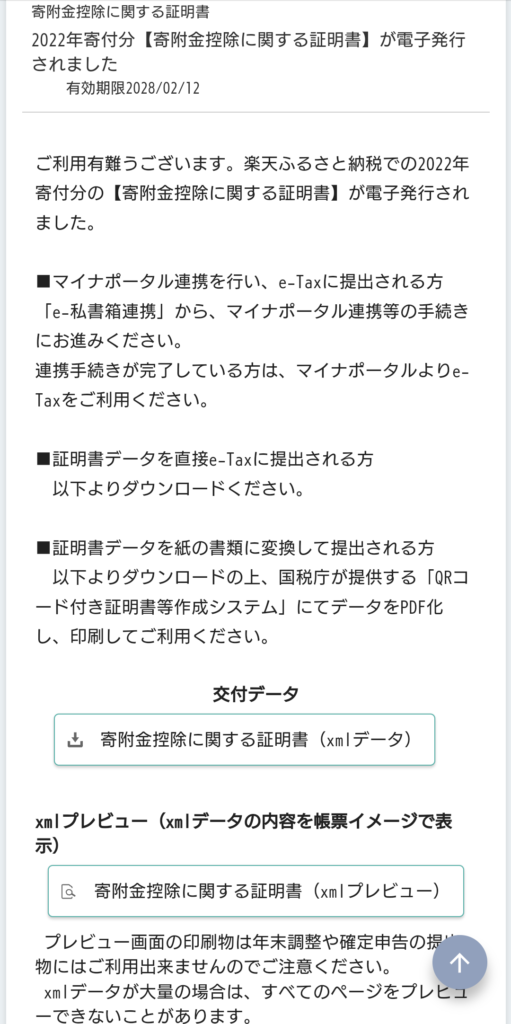
寄附金控除に関する証明書が発行されたので該当の年をクリックし交付データをクリックすると証明書がダウンロードされる
これで証明書のデータがそろいました。
SETP2 確定申告をする

まずはスマホで国税庁 確定申告書等作成コーナーへ移動します


アクセスできたら作成開始を押して初めて行きましょう
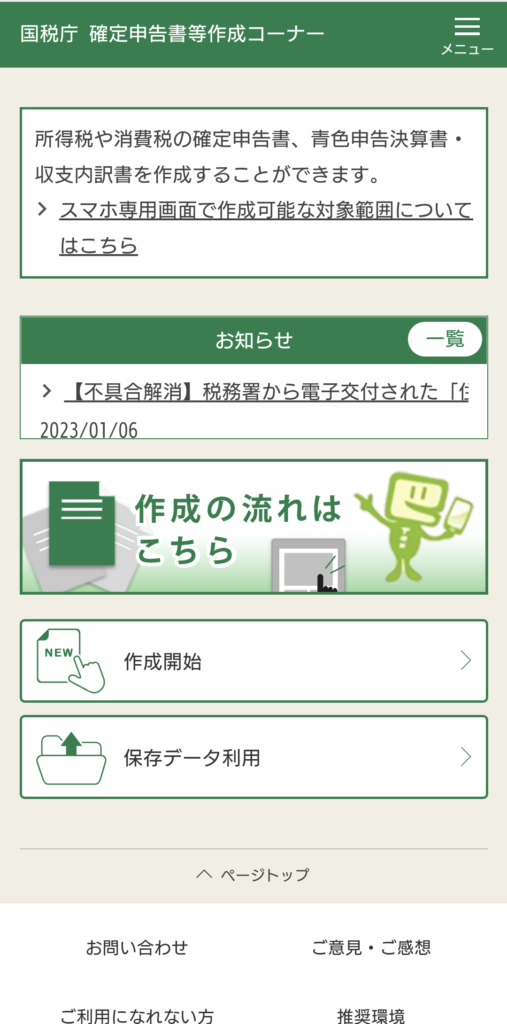
基本は指示に従って進めていくので私が分かり辛かった所を補足していきます
①作成する申告書等の選択で所得税を選択する
どれを選択すればいいか悩みましたがこちらを読んで解決出来ました

今回はマイナンバーカード方式で進めていきます
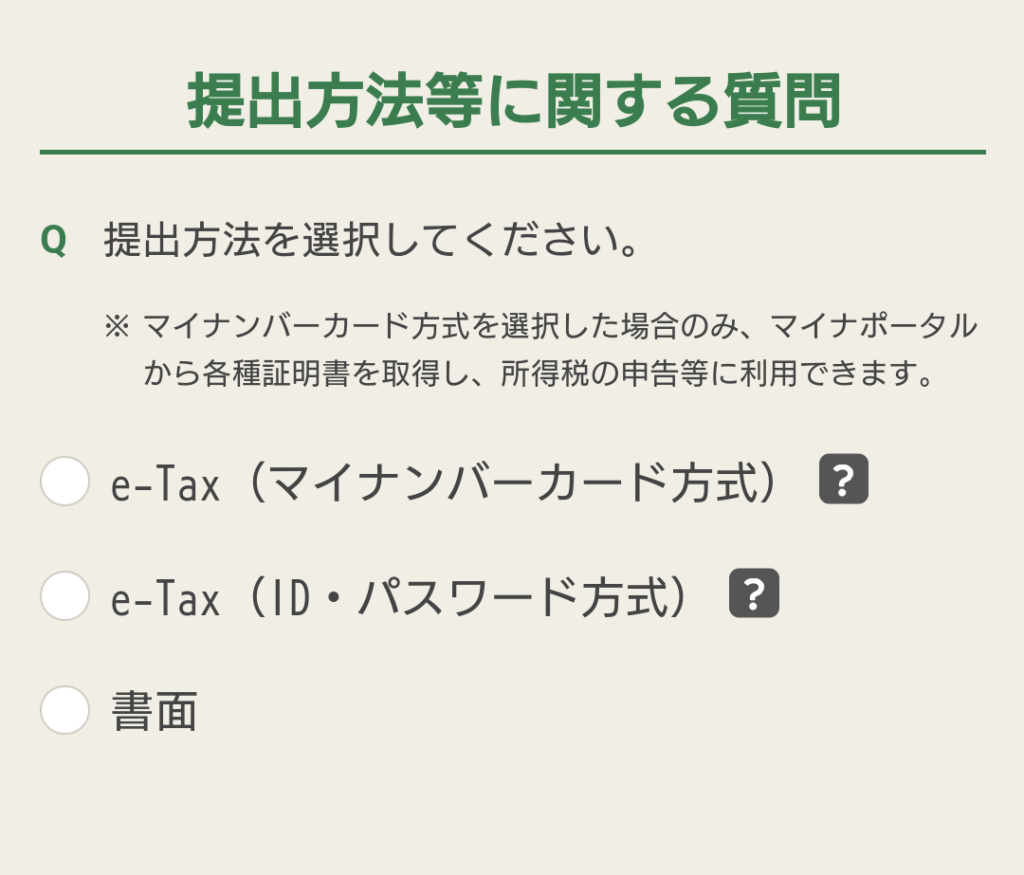
ふるさと納税の控除を受けたいので「はい」を選択
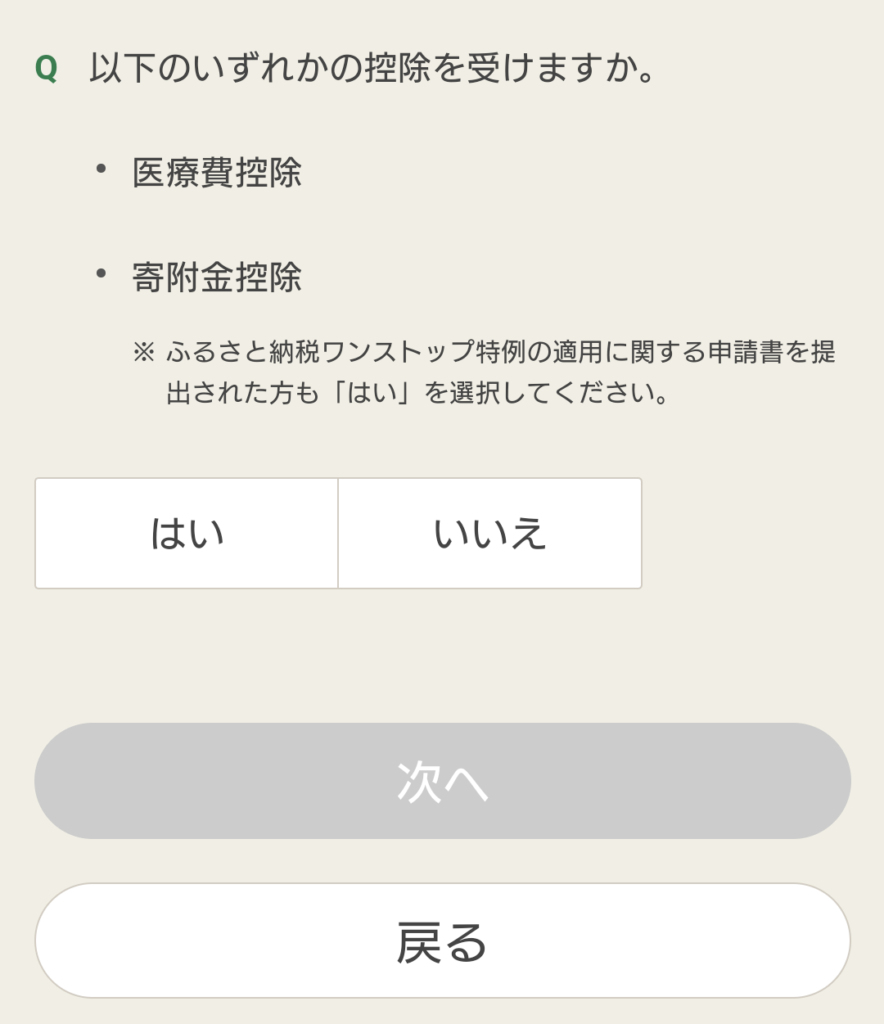
マイナンバーカードを利用する人でアプリをインストールしていない人はここでインストール
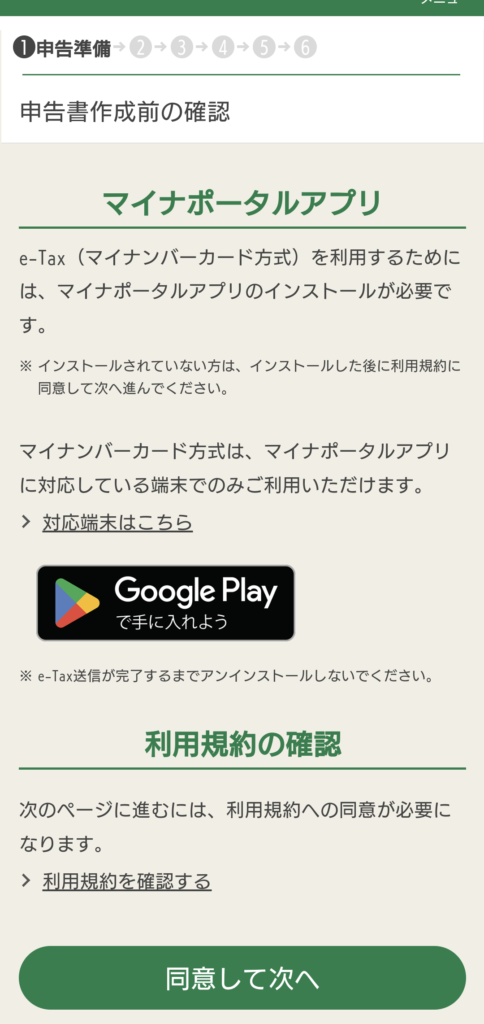
マイナアプリが起動しマインバーカードを読み込ませる
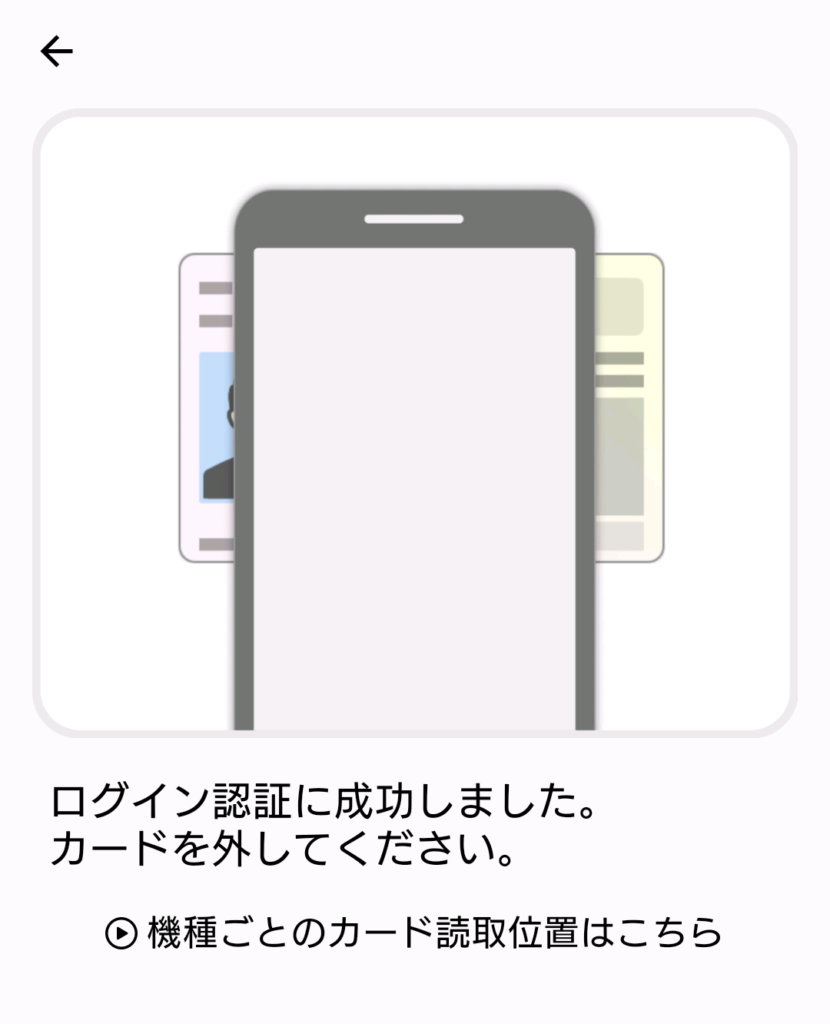
アプリの指示に従い認証完了させたあとサイトに戻ってくるので続ける
xmlデータの読み込み画面にてファイルを選択しSTEP1で取得した電子データを選択する
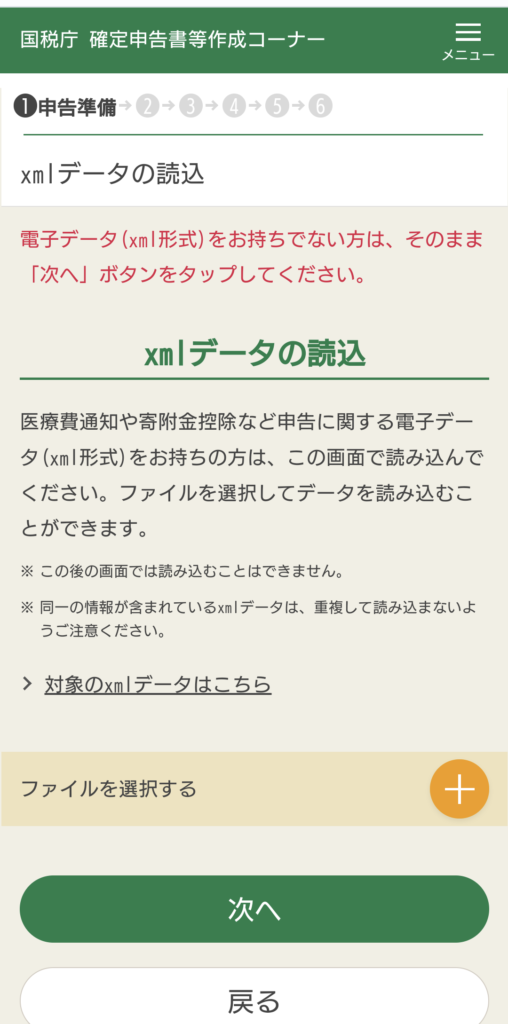
②収入等入力
カメラで源泉徴収を読み込ませる
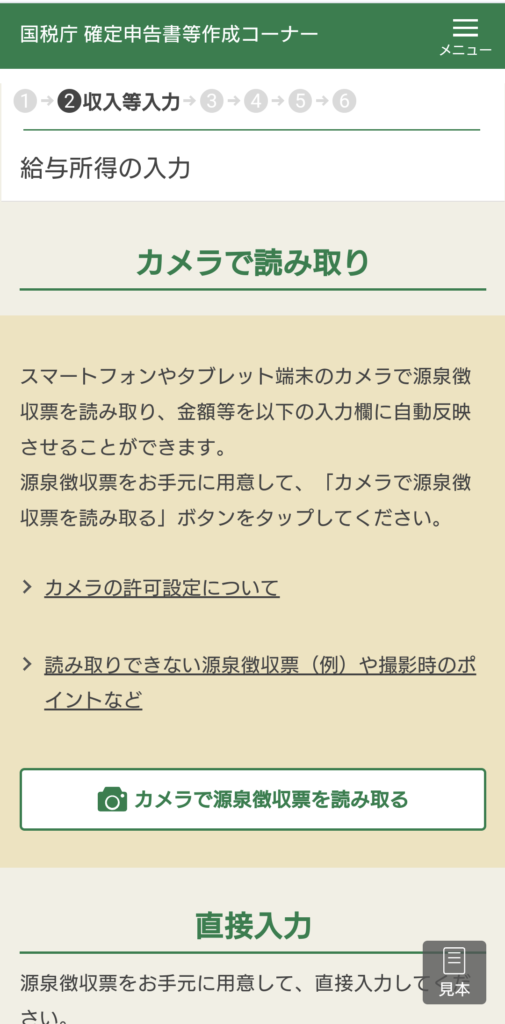
読み取らせるとこのような案内が出る
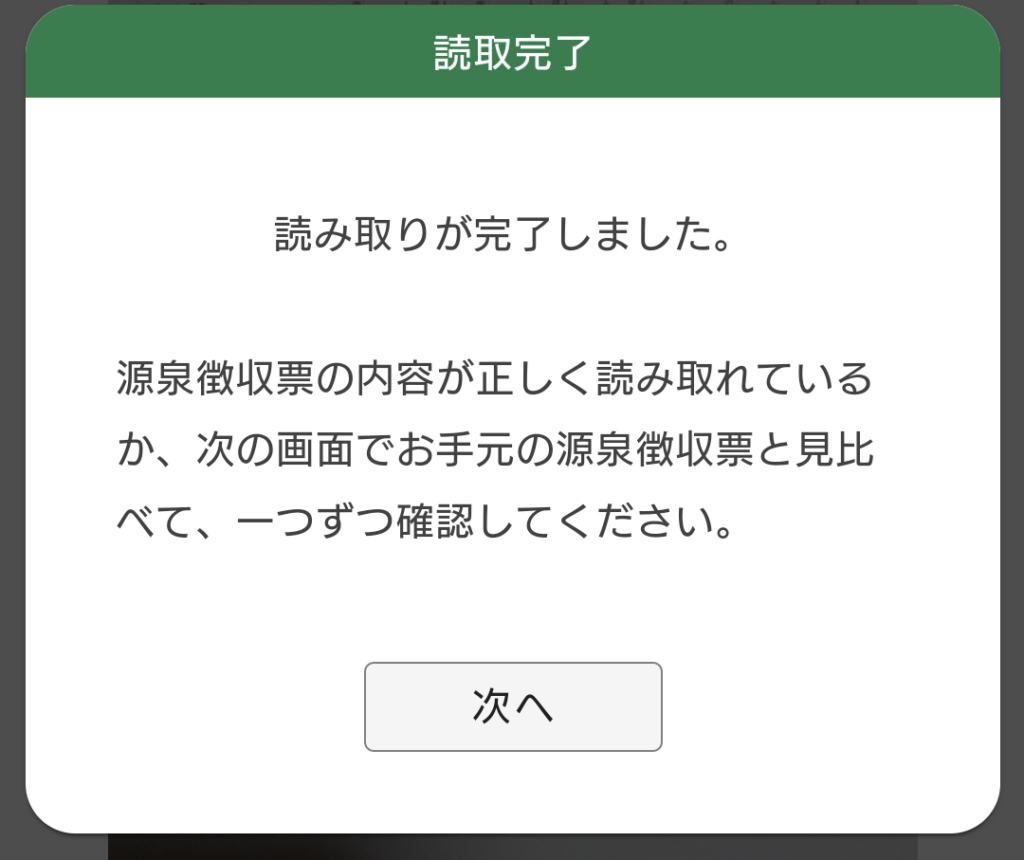
そのあとある程度自動で入力されるが各項目を修正していく
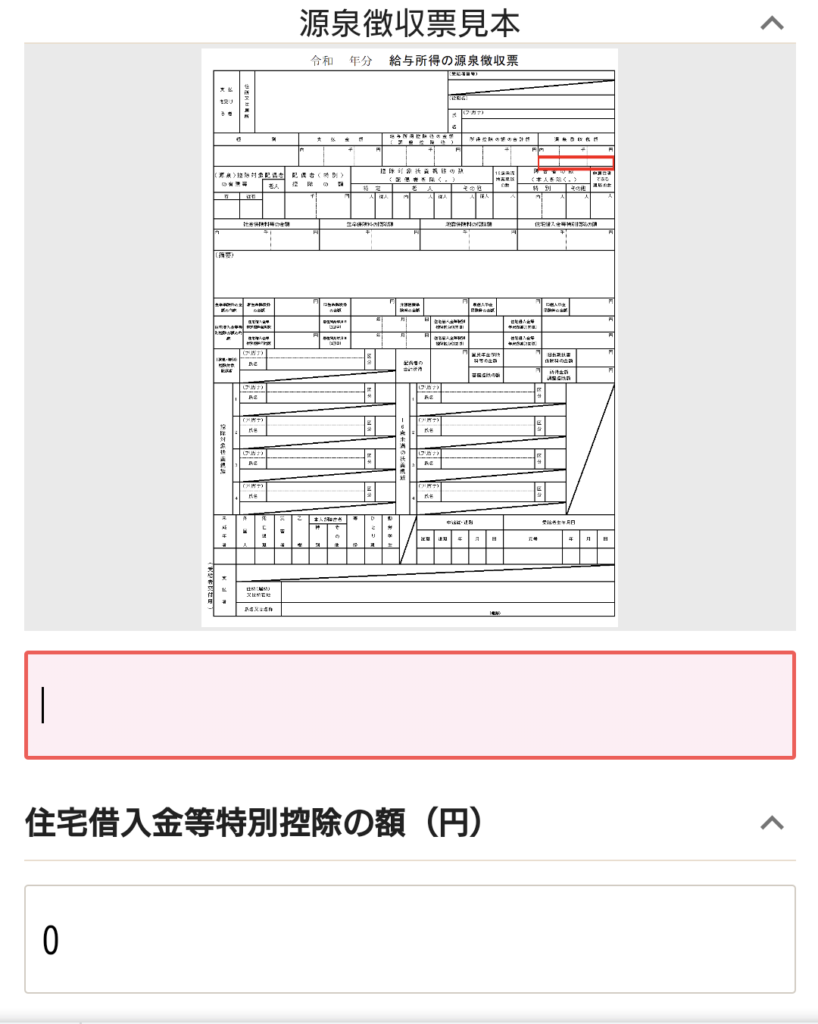
↑このように入力する項目は原紙のどのあたりに記載があるか赤枠で知らせてくれます
入力が終わったら一番下の「補正完了」をクリック
⑤送信
ここまできたらもう少しで終わりです、頑張りましょう。
送信を押して作成したデータを送る。
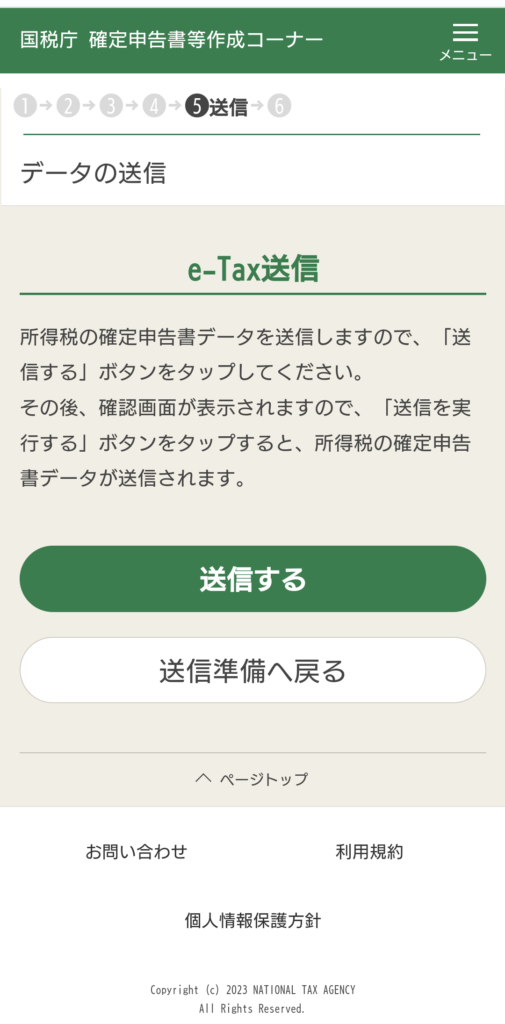
送信が完了しました、これでほぼ終わりです。
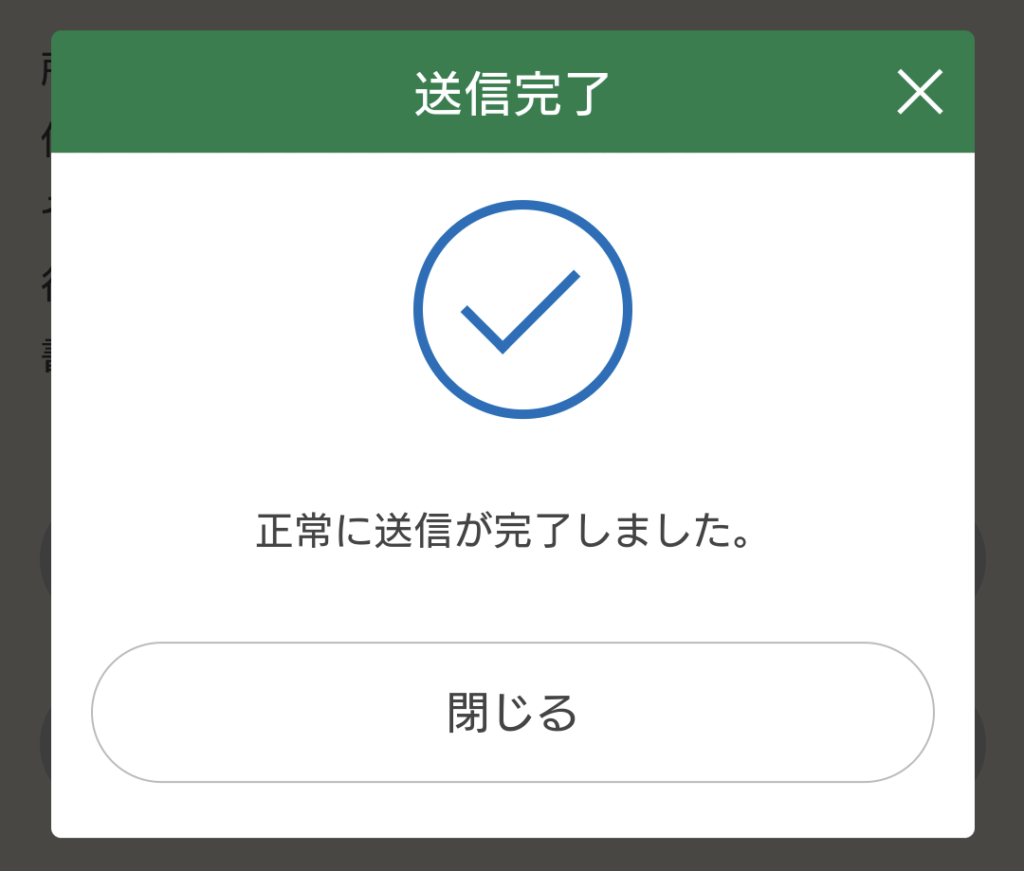
⑥データ保存
あとは作成したデータを保存するかどうか聞いて来るので任意で選択してください。
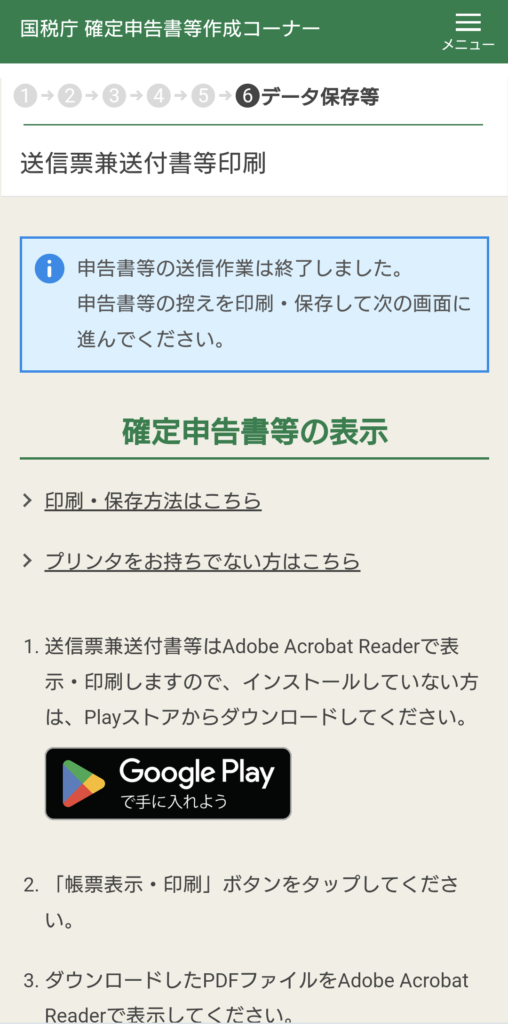
これで終わりです、お疲れさまでした!
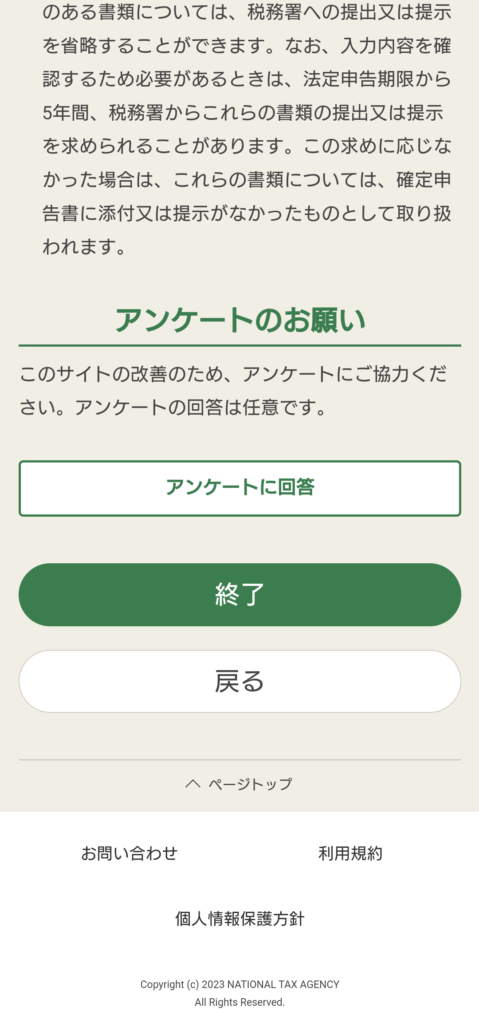
いかがでしたでしょうか?
大体1時間もあれば完了します。
補足(各種マニュアル等)

下記リンクは全て国税庁のHPリンクとなります
いかがでしたでしょうか?
この記事が確定申告の手助けになればとおもいます。
ここまで読んでいただきありがとうございます
またよかったら見に来て下さいね





コメント